最终预览装饰效果:
步骤1:创建一个新的合适的背景,有黑色和导入图形或文本填充它。
|
下面是PS教程最终预览装饰效果: 

|
|
下面是PS教程最终预览装饰效果: 

|
步骤3:用颜色叠加是为了更好的调整颜色的后期。
步骤4:使用内发光可以使一些透明效果。
步骤5:光泽,也是一个非常重要的一步;总的结果是在这里,你可以试着调整价值看什么发生了变化。
步骤6:使用面膜淡化上述。
步骤7:使用液化向前变形工具,调整画笔大小合适,并开始经纱的一些主要部分。(要慢,或将图片容易模糊。)
步骤9:进口阻燃材料和选择屏幕模式,把正确的火焰在正确的位置,把多余的部分用面膜。(耐心覆正确的火焰一点点,然后效果了。这是关键的一步。)
步骤10:创建一个新层,背景层的上面和在中心画一个椭圆形的选择。根据你的画布,羽像素填充颜色。(这一步是让整个画面更和谐,也能突出主题。)






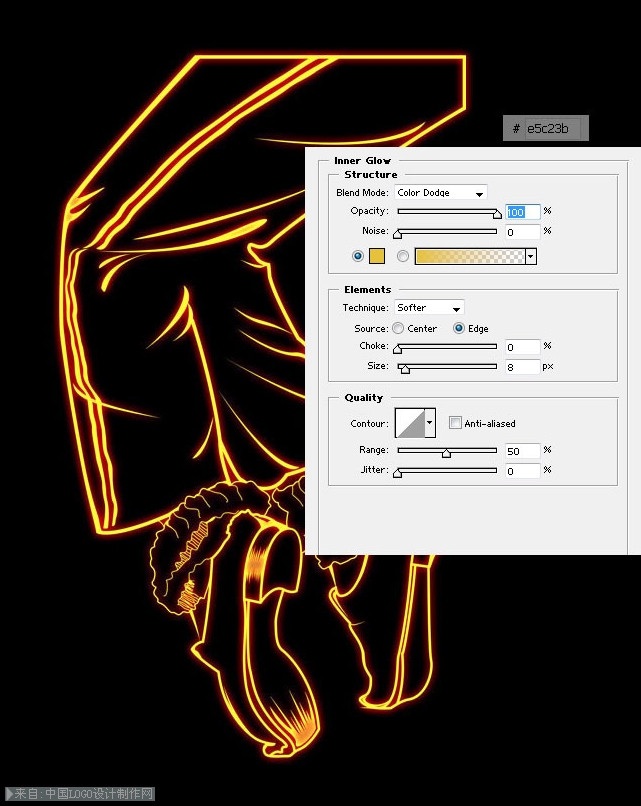



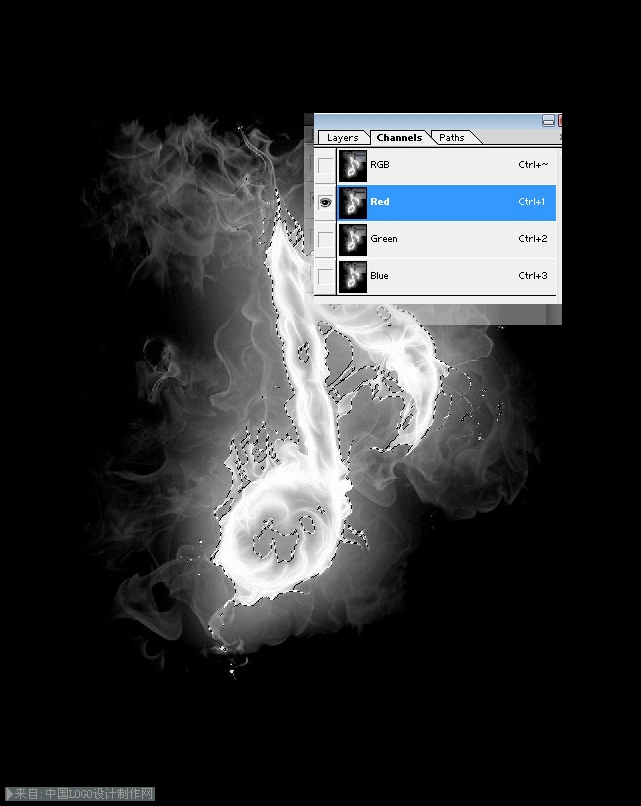
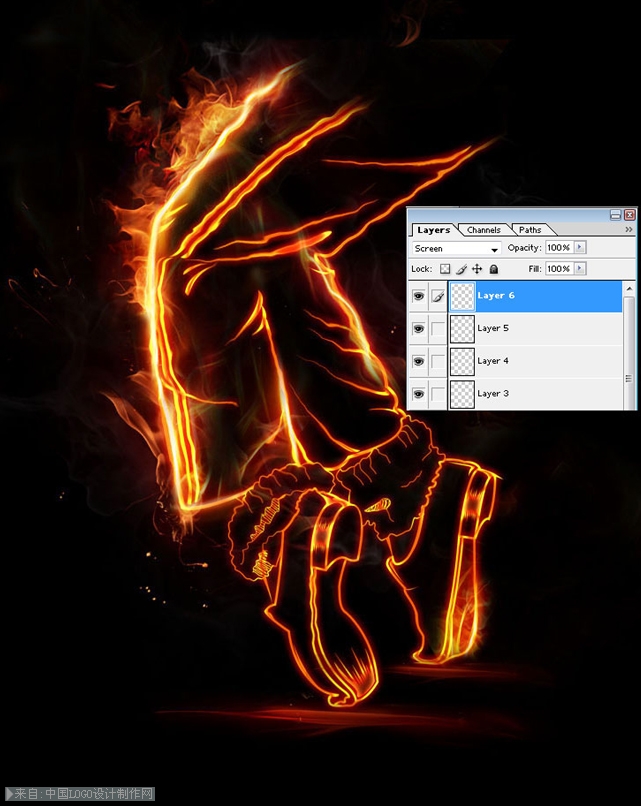
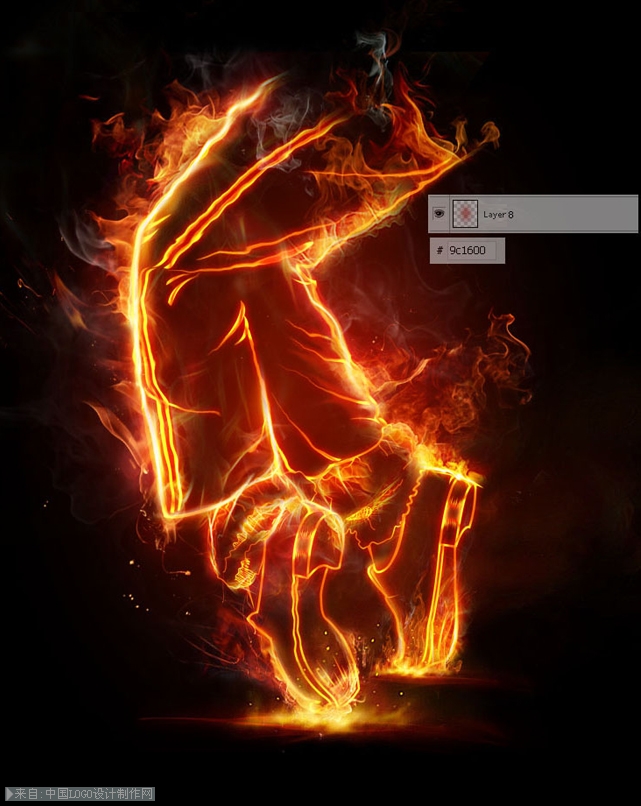


全部评论